
O Windows 10 é o maior e mais agressivo lançamento do Windows até hoje. Antes de mergulhar, você precisa criar uma imagem de seu disco rígido, se desejar retornar à familiaridade com o Windows 7 ou Windows 8, você pode fazê-lo com o clique de um botão.
Nota: Este tutorial detalha como criar um backup bit a bit (uma imagem de disco) do disco do sistema Windows atual para que você possa restaurar o computador posteriormente usando essa imagem. Se não é isso que você está procurando e gostaria de realmente copiar seu disco bit a bit para um novo disco rígido (um clone de disco), recomendamos que você verifique nosso tutorial detalhado sobre o assunto : Como atualizar seu disco rígido existente em menos de uma hora .
Por que eu quero fazer isso?
Não há nada pior do que fazer uma grande mudança em seu PC e depois descobrir que a mudança quebra seu fluxo de trabalho (como um aplicativo antigo em que você confia não funciona mais) ou quebra completamente seu PC porque o salto para um novo sistema operacional deixa seu hardware que precisa de drivers novos (e ainda não lançados).
Ao longo dos anos, cobrimos muitas maneiras de usar as ferramentas integradas ao Windows para realizar instantâneos, criar backups e, de outra forma, ajudá-lo a restaurar seu computador a um estado anterior se as atualizações de hardware derem errado. Quando se trata de uma mudança tão grande como pular do Windows 7 ou Windows 8 para as águas mal traçadas do Windows 10, no entanto, você não quer depender de instantâneos e recursos de reversão para ajudá-lo a retornar à segurança de uma versão anterior do Windows. Você deseja a capacidade clara e precisa de limpar toda a unidade e restaurá-la, pouco a pouco, para o estado exato em que estava antes mesmo de iniciar o processo de atualização.
Para fazer isso, precisamos criar uma imagem da unidade. Queremos uma cópia perfeita de pré-atualização que possamos solicitar para restaurar o sistema. A imagem da unidade permanecerá limpa e inalterada, independentemente de qualquer coisa que fizermos ao computador durante o processo de atualização e, posteriormente, mesmo se formatarmos as unidades, mesmo se usarmos o Windows 10 por seis meses e decidirmos que realmente não gostamos dele, nós pode voltar e usar a imagem que criamos para voltar no tempo e restaurar nosso computador ao estado exato em que estava antes da atualização.
Não podemos enfatizar o suficiente o quão importante é esta etapa. Vamos concluí-lo usando ferramentas gratuitas, não custa nada (a menos que você precise comprar uma unidade extra para armazenar a imagem) e dificilmente levará muito tempo (especialmente quando você compara com o incômodo de reinstalar seu antigo versão do Windows e reconfigurando tudo).
O que eu preciso?
Como destacamos na introdução, este procedimento é gratuito (a menos que você precise de um disco rígido interno ou externo adicional para armazenar a imagem da unidade). Para nos acompanhar hoje, você precisará do seguinte:
- O PC do qual deseja fazer backup.
- Uma cópia do Macrium Reflect Free (disponível para download aqui ).
- Um disco rígido interno ou externo com capacidade suficiente para armazenar o conteúdo do disco que você deseja criar a imagem.
- Uma unidade USB para se transformar em uma unidade de restauração (tamanho mínimo de 1 GB).
Alguns pontos a serem considerados antes de prosseguirmos. Não estamos clonando sua unidade do Windows em uma nova unidade inicializável, portanto não precisamos de uma nova unidade de armazenamento ou uma unidade que possamos limpar. Contanto que você tenha espaço, pode usar qualquer unidade que tiver à mão, desde que ela possa conter a imagem da unidade. Portanto, por exemplo, se você tiver uma unidade externa de 2 TB com backup de algumas centenas de GB de fotos, também poderá usá-la (se o espaço permitir) para fazer backup da imagem do disco do Windows sem risco para suas fotos ou outros dados.
Embora aconselhemos você a ter espaço suficiente para toda a unidade, na realidade o disco provavelmente não está cheio e a compressão vai lhe dar algum espaço de manobra. Em nosso laptop de teste, por exemplo, tínhamos um SSD de 100 GB, 75 GB dele estavam preenchidos e a imagem compactada no final tinha apenas 50 GB. Ainda assim, aja como se você precisasse de uma proporção de espaço de 1: 1 e fique feliz quando não precisar.
Antes de continuar, reúna os materiais necessários e reserve um momento para fazer o download e instalar o Macrium Reflect Free.
Criando a mídia de resgate
Como estamos manipulando a unidade do sistema, precisamos da mídia de resgate para restaurar adequadamente a unidade posteriormente (já que não podemos usar simultaneamente a unidade do sistema e recarregar a imagem do sistema). Além disso, uma boa mídia de resgate pode ser inestimável para solucionar problemas no futuro.
Felizmente, o Macrium torna incrivelmente simples criar uma ferramenta de mídia de resgate baseada no Windows PE que inclui o Macrium pré-carregado e até inicializa diretamente na ferramenta de restauração. Não poderia ser mais fácil e se você fizer as coisas corretamente no lado da configuração e da imagem das coisas, o lado da restauração das coisas é um passeio no parque.
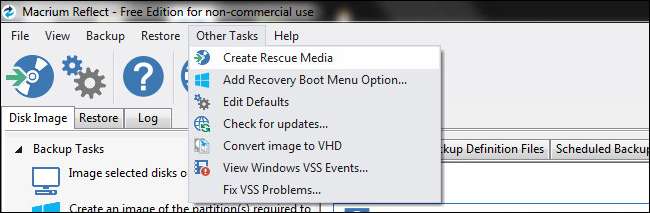
Quando estiver pronto para criar sua mídia de restauração, inicie o Macrium Reflect em outras tarefas selecionadas -> Criar mídia de resgate na barra de arquivos, como visto acima.
O Rescue Wizard é muito útil e não só o guiará na seleção da melhor mídia de resgate, mas fará o download e instalará automaticamente os arquivos da Microsoft em seu nome. A primeira etapa do processo do assistente é confirmar se você tem a versão correta do Windows PE. Ele detecta automaticamente a versão do Windows em que você está criando a mídia de resgate. O ideal é que a mídia de resgate use a versão do Windows PE que compartilha o mesmo kernel de base da versão de backup.
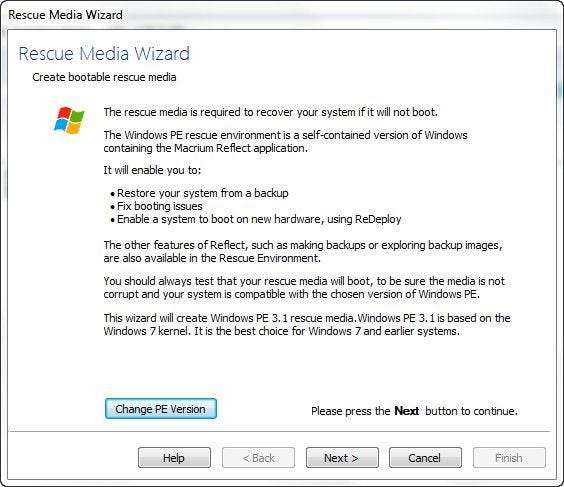
Se você estiver fazendo backup de uma máquina com Windows 7 antes de atualizar para o Windows 10, significa que deseja o Windows PE 3.1 (que usa o kernel do Windows 7). Se você estiver atualizando do Windows 8 / 8.1 para o Windows 10, deseja o Windows PE 5.0 (PE 4.0 é uma opção, mas não é rico em recursos em comparação com o PE 5.0 e o caso de uso especial para o Windows PE 4.0 é muito limitado e definitivamente não está dentro do requisitos de qualquer coisa que estivermos fazendo neste tutorial). Se você precisar alterar sua versão do PE, clique no botão “Alterar versão do PE” na parte inferior da tela do assistente.
Clique em Avançar e confirme a lista de drivers (por padrão, a mídia retira cuidadosamente os drivers necessários da instalação do host do Windows, como os drivers de host USB 3.0). Clique em Avançar.
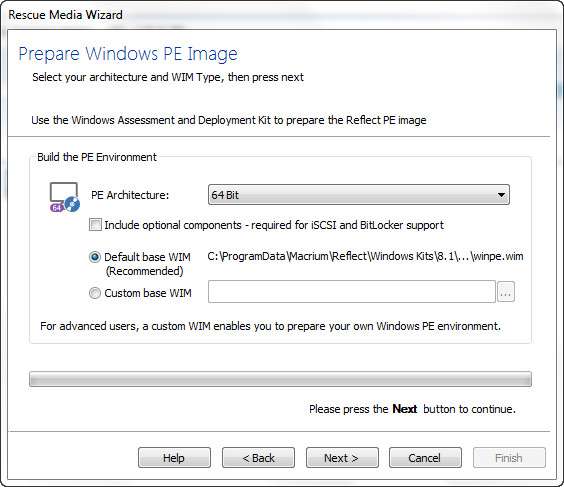
Confirme se a “Arquitetura PE” corresponde à sua máquina (deve ter o padrão para a configuração correta). As máquinas mais novas (feitas recentemente ou nos últimos anos) são quase universalmente de 64 bits. Se você não tiver certeza, pode ler sobre as diferenças entre 64 bits e 32 bits (e como verificar o que você tem) em nosso artigo HTG explica: Qual é a diferença entre o Windows de 32 bits e o de 64 bits?
Clique em Avançar e você será solicitado a OK para um download da Microsoft (normalmente cerca de 500 MB).
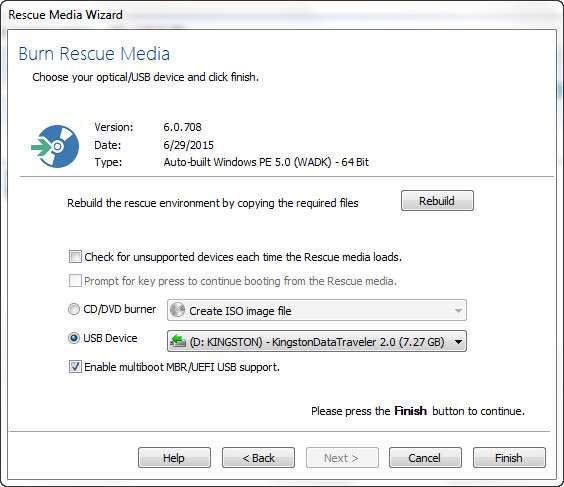
Assim que o download dos arquivos da Microsoft terminar, você se encontrará na etapa final do Rescue Media Wizard. Selecione sua unidade USB com cuidado; embora o processo de criação de mídia de recuperação não formate sua unidade USB, ele despeja um monte de arquivos no disco e faz algumas pequenas modificações que você só terá que virar e desfazer.
Quando o processo for concluído, é seguro ejetar o disco de recuperação (você não precisará dele novamente até que seja hora de restaurar o sistema em uma data posterior).
Clonando seu disco do Windows
Esta parte do tutorial ocorre em seu PC antes instalar o Windows 10. Novamente, para enfatizar que muitos leitores que seguem este tutorial provavelmente não usam software de imagem de disco rotineiramente, esta etapa ocorre em sua máquina antes de você começar a atualização do Windows 10.
Agora seria um ótimo momento para fazer algumas tarefas de limpeza de última hora: exclua coisas que você não precisa, execute CCleaner para limpar arquivos temporários antigos que não precisam viver para sempre em sua imagem de disco, desinstale aplicativos que você não deseja ou precisa , e assim por diante.
Quando você estiver pronto para criar uma cópia perfeita do disco em um estado pré-Windows 10 organizado, inicie o Macrium Reflect. No painel de navegação esquerdo da janela principal, selecione “Criar uma imagem da (s) partição (ões) necessária (s) para fazer backup e restaurar o Windows”, conforme mostrado na imagem abaixo.
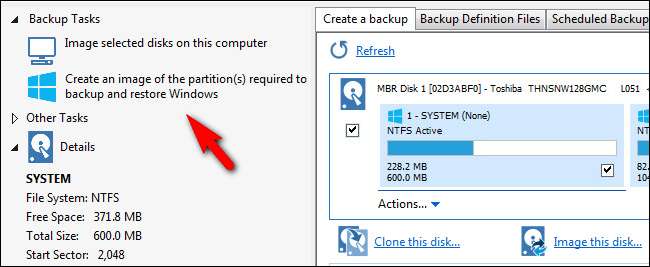
Esse link abrirá automaticamente a caixa de diálogo Imagem de disco com apenas as partições críticas do Windows selecionadas, como visto na captura de tela abaixo.
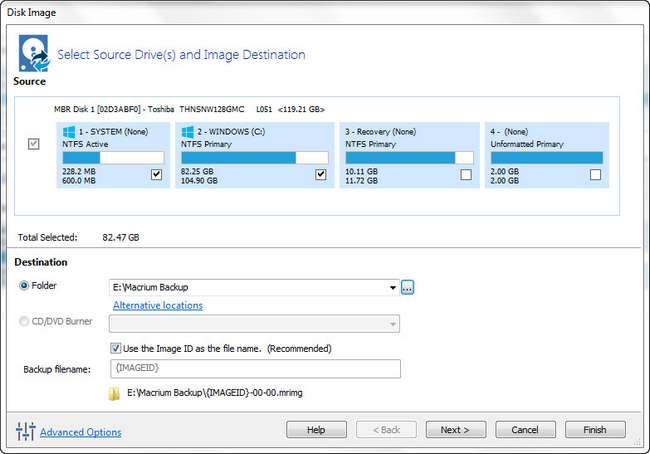
Existem algumas coisas importantes a serem observadas aqui. Por padrão, a ferramenta seleciona apenas as partições de que você precisa para realmente executar o Windows. Na imagem acima, você pode ver que selecionou o sistema e as partições do sistema operacional. Ele não selecionou a partição de recuperação ou outras partições no disco primário. Se quiser preservar a partição de recuperação ou outras partições, você pode verificá-las e incluí-las na imagem do disco. Se você não fizer isso (realmente não nos importamos se a partição de recuperação for preservada), deixe-os desmarcados. Se você fizer isso, marque-os.
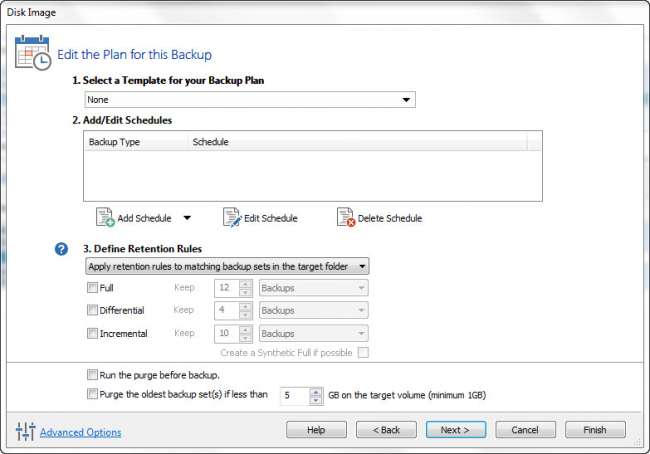
Em seguida, selecione onde deseja armazenar o arquivo de imagem. Um disco não-SO local ou uma unidade USB removível de tamanho adequado é bom. Armazenamos o nosso em uma unidade USB 3.0 removível com muito espaço de sobra. Clique em Avançar e você será solicitado a configurar um plano de backup para o disco. Você pode ignorar todas essas opções. Macrium Reflect, mesmo na versão gratuita, tem um excelente sistema de backup automatizado, mas isso é totalmente exagero para as nossas necessidades, pois estamos fazendo um backup único. Deixe o modelo “Nenhum”, não se preocupe em definir uma programação e deixe tudo desmarcado. Clique em Avançar para continuar.
Confirme suas configurações na última página (certifique-se de que as operações listadas correspondem ao que você selecionou anteriormente, como copiar o sistema e discos do Windows). Clique em Concluir. Na tela final, confirme que “Executar este backup agora” está marcado e clique em OK.
Sente-se e relaxe enquanto o Macrium trabalha para criar a imagem do disco. Espere pelo menos 30-60 minutos no mínimo. Quando o processo for concluído, você terá uma cópia perfeita do seu disco pronta para puxar e restaurar a versão anterior do Windows. Coloque-o em um lugar seguro!
Como faço para restaurar para a versão antiga?
Talvez você ame o Windows 10 e tudo funcione perfeitamente. Certamente nunca esperamos que alguém fique descontente com uma atualização e, apesar de todas as reclamações sobre o Windows 8, nós (embora tenhamos uma aparência do Windows 7) ficamos felizes com as melhorias. Mas nem toda atualização é feita no céu e você pode descobrir que instabilidades, drivers inexistentes ou outros problemas atrapalham seu aproveitamento do Windows 10.
Nesses casos, você precisará reverter com a ajuda do Macrium Reflect e da imagem de disco que acabamos de criar. Em primeiro lugar, para evitar frustrações, reinicie o computador e entre na BIOS (varia de fabricante para fabricante, mas normalmente você acessa a BIOS via F2 ou F11 no teclado quando o computador é inicializado pela primeira vez).
Não é suficiente ter um computador que pode inicializar a partir de USB, você precisa verificar a ordem de inicialização. Mais vezes do que podemos contar, tivemos uma falha de disco de inicialização porque, embora o computador fosse mais do que capaz de inicializar a partir de uma unidade USB, a opção de unidade USB estava em terceiro lugar na lista, depois do disco rígido físico e da unidade de CDROM. Verifique se a unidade USB está no topo da lista! (Às vezes, você realmente precisa da unidade USB física inserida durante o processo de ajuste do BIOS ou ela não será detectada ou solicitada corretamente). Salve as alterações e inicialize na mídia de recuperação.
A mídia de recuperação que criamos na parte inicial do tutorial inicializa automaticamente direto no software de recuperação Macrium Reflect, o que é mais do que conveniente. Depois de inicializar, procure as guias Restaurar e Restaurar imagem, conforme mostrado na imagem abaixo.
Se você inicializou o computador com o disco rígido que contém a imagem do disco anexado (montado internamente ou com a unidade USB conectada ao computador), ele deve detectar automaticamente que a imagem do disco está presente e corresponde ao disco que você está prestes a restauração por meio dessa imagem. Se ele não detectar automaticamente, não se preocupe, você pode navegar até ele.
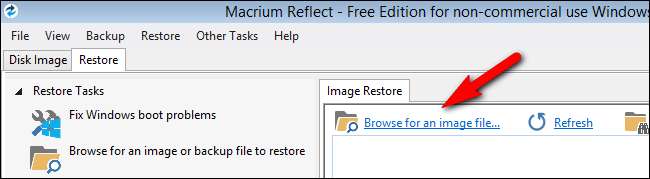
Clique na entrada “Procurar um arquivo de imagem”. Procure o arquivo e selecione o arquivo .MRIMG criado anteriormente. Depois de carregar a imagem de backup, você verá informações adicionais sobre o arquivo de imagem.
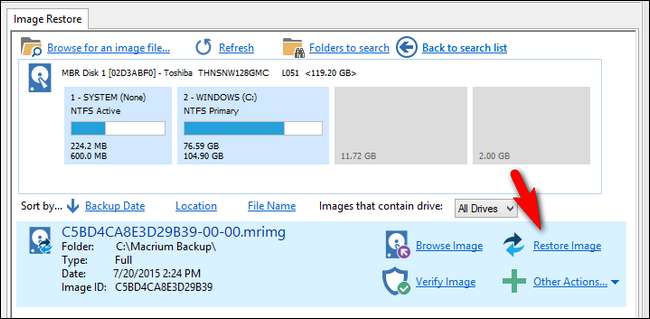
Confirme se é o arquivo de imagem correto (o nome corresponde ao desejado, o tamanho da unidade e as partições coincidem e assim por diante). Depois de confirmar que é a imagem que você deseja, clique no link “Restaurar imagem” conforme visto na captura de tela acima.

Você será solicitado a selecionar um disco para restaurar sua imagem. Clique em “Selecione um disco para restaurar em…”
Selecione cuidadosamente a partir dos discos disponíveis. Você não quer sobrescrever o disco rígido de dados secundários quando seu destino real é o disco principal do sistema. Depois de selecionar a imagem, clique em “Copiar partições selecionadas” para copiar as partições do arquivo de imagem de volta para o seu disco.
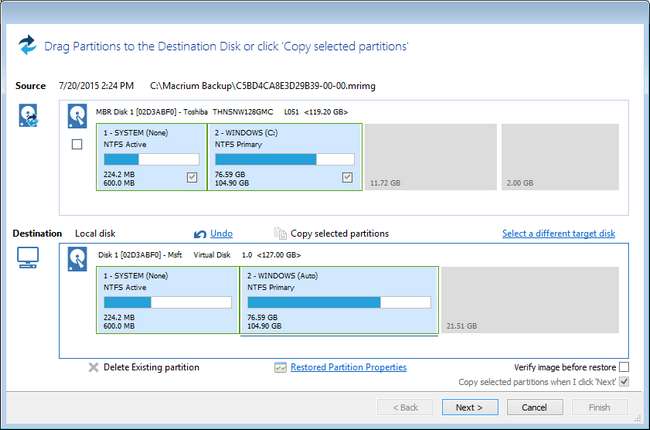
Nota : Os leitores mais atentos provavelmente terão notado que o tamanho do disco e a distribuição da partição entre nosso disco de origem e o disco de destino não correspondem à imagem acima. Como o computador com o qual conduzimos as etapas deste tutorial (conforme testamos e confirmamos pessoalmente todas as etapas em todos os artigos que escrevemos aqui no How-To Geek) não cooperou com nossa ferramenta de captura durante o tempo em que foi inicializada no Windows PE nós recriou a sequência em uma máquina virtual expressamente para criar as capturas de tela para sua referência. Observe que, no aplicativo específico que estamos usando aqui (sobrescrevendo o disco existente com uma imagem antiga), a imagem e a configuração real do disco rígido devem corresponder.
Com o disco selecionado (e verificado duas vezes), clique em Avançar. Confirme se o Resumo da restauração e a lista de operações correspondem ao que você espera e clique em Concluir para iniciar o processo.
Quando o processo de restauração for concluído e o resumo da conclusão for exibido, está tudo pronto! Clique no botão desligar localizado no canto inferior esquerdo da interface do usuário de restauração, remova a unidade de restauração USB e confirme que deseja reiniciar. Você inicializará novamente em sua máquina Windows e tudo ficará bom como novo e exatamente como era no dia em que você fez a imagem.
Quando se trata de uma restauração infalível, você simplesmente não consegue superar uma boa imagem de disco. Antes de pular para o Windows 10, leve mais ou menos uma hora e faça uma imagem de disco limpa para a qual você possa retornar caso descubra que a atualização não é tudo o que promete.







